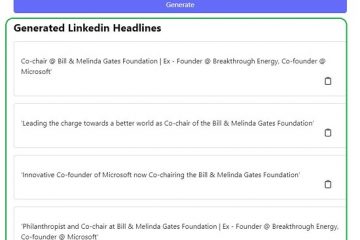Notes de l’éditeur : Notes des utilisateurs :[Total : 0 Moyenne : 0] @media(min-width : 500px) { } @media(min-width : 800px) { }
Ce didacticiel explique comment activer la prise en charge AVIF dans Microsoft Edge. Pour certains utilisateurs initiés d’Edge, il est désormais possible d’activer la prise en charge d’AVIF dans la version Canary du navigateur Edge. C’est une sorte d’expérience pour l’instant. Vous pouvez activer cette prise en charge AVIF dans Edge et la tester. Et dans cet article, je vais vous montrer comment.
Opera, Chrome, Firefox et Samsung Internet ont déjà adapté le nouveau format AVIF pour afficher les images AVF sur les pages Web. Edge n’a pas encore pris en charge AVIF. La raison lorsqu’on leur a demandé qu’ils ont donné était liée à la licence. Apparemment, certains problèmes de licence ont empêché les développeurs Edge d’ajouter la prise en charge d’AVIF. Maintenant, cela semble être résolu.
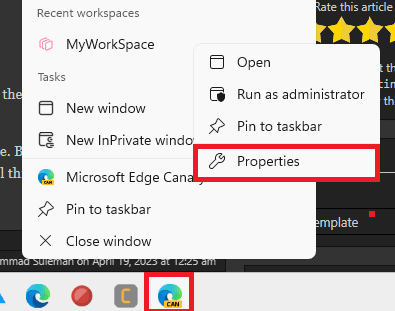
AVIF (AV1 Image File Format) est un format d’image ouvert et libre de droits basé sur le codec vidéo AV1 développé par l’Alliance for Open Media ( AOM). Il a été développé comme une alternative aux formats existants tels que JPEG, PNG, WebP, etc. L’objectif principal derrière AVIF est de fournir une meilleure compression et une meilleure efficacité. Vous pouvez compresser les images AVIF dans des fichiers de plus petite taille sans dégrader la qualité de l’image, ce qui les rend idéales pour le Web.
J’ai déjà mentionné que Chrome, Opera et Firefox sont déjà compatibles avec AVIF. Voyons maintenant comment vous pouvez activer la prise en charge AVIF dans Microsoft Edge et gratuitement.
Comment activer la prise en charge AVIF dans Microsoft Edge ?
Pour essayer AVIF dans Edge, vous avez besoin du dernière version de la version Canary de MS Edge. Vous pouvez le télécharger à partir d’ici, puis l’installer. Ensuite, vous devez modifier son raccourci.
Si vous avez épinglé l’icône d’Edge sur la barre des tâches ou s’il existe un raccourci sur le bureau, faites simplement un clic droit dessus et ouvrez les propriétés.
Dans le champ cible, il vous suffit d’ajouter un espace et de coller le paramètre de commande suivant.
–enable-features=msEdgeAVIF
Maintenant, enregistrez les modifications, puis vous êtes prêt.
Si votre version d’Edge prend en charge AVIF, vous allez maintenant commencer à voir les images AVIF sur le Web. Pour tester si votre navigateur Edge fonctionne en affichant des images AVIF, vous pouvez utiliser ce site Web.
Ça y est. De cette façon, vous pouvez désormais activer la prise en charge AVIF dans Microsoft Edge. Le processus est simple. Mais vous n’avez plus qu’à le faire dans Edge Canary maintenant. Lorsque cette fonctionnalité fera son chemin dans la version stable, vous n’aurez plus à faire tout cela.
Réflexions finales :
Si vous voulez vraiment voir des images AVIF dans Microsoft Edge, alors ce tutoriel pourrait être utile. Bien que toutes les versions d’Edge Canary ne l’aient pas, car vous devez être un utilisateur privilégié d’Edge Insider. Alors, suivez le tutoriel ci-dessus et essayez cette fonctionnalité par vous-même.